Photoshop ti infastidisce rompendo la chiave di escape in altri programmi? Ecco uno script AutoHotkey che ti consentirà di eseguire Photoshop e di utilizzare ancora il tasto Esc come al solito in altri programmi.
Se sei un fanatico della tastiera e usi Photoshop, probabilmente sei stato infastidito dal fatto che il tasto Esc non funziona in altre applicazioni mentre Photoshop è in esecuzione. È una di quelle piccole cose che possono farti impazzire, quindi The Geek ha messo insieme una soluzione per te. voi poteva premi sempre Maiusc + Esc per ottenere il tradizionale comportamento del tasto Esc in altre applicazioni, ma ha deciso di semplificarti la vita grazie alla potenza di AutoHotkey.
Fai in modo che Photoshop si comporti
Se desideri correggere questo fastidioso comportamento, scarica il file zip di seguito ed esegui fix_esc_photoshop.ahk in AutoHotkey. Oppure, se preferisci aggiungere il codice al tuo file di script AutoHotkey, ecco il codice sorgente di cui hai bisogno:
~Esc::
{
IfWinExist, ahk_class Photoshop
{
IfWinActive ahk_class Photoshop
{
Invia {ESC}
} altro {
Invia +{ESC}
}
}altro {
Invia {ESC}
}
ritorno
}
Correggi anche Photoshop Elements
Photoshop Elements interrompe ugualmente la chiave di escape, ma nonostante le somiglianze nei programmi avrai bisogno di uno script diverso per risolverlo poiché PS Elements è pseeditor invece di Photoshop . Puoi solo correre fix_esc_photoshop_elements.ahk dal file zip o inserisci il codice sottostante nel tuo file di script AutoHotkey. Come potresti notare, il file pseeditor è l'unica differenza tra i due script:
~Esc::
{
IfWinExist, ahk_class pseeditor
{
IfWinActive ahk_class pseeditor
{
Invia {ESC}
} altro {
Invia +{ESC}
}
}altro {
Invia {ESC}
}
ritorno}
Basta eseguirlo
Ma hey, se non sei un utente di AutoHotkey, non disperare. Abbiamo creato una versione eseguibile che puoi eseguire su qualsiasi computer Windows, indipendentemente dal fatto che tu abbia installato o meno AutoHotkey. Scarica il file zip ed esegui Photoshop o Photoshop Elements exe, a seconda di cosa usi.
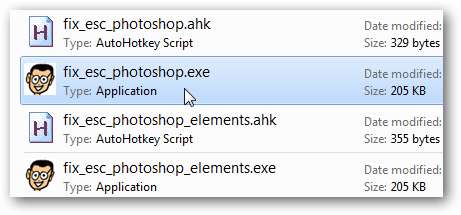
Non esiste un'interfaccia utente per questa semplice applicazione, quindi se vuoi uscire dall'applicazione dovrai aprire il task manager, trova l'applicazione che hai eseguito ( fix_esc_photoshop.exe o fix_esc_photoshop_elements.exe ) e ucciderlo.
Trucco geek: in Windows 7 o Vista, premi Ctrl + Maiusc + Esc per aprire direttamente il task manager.

Oppure, se desideri che questo programma venga eseguito automaticamente all'avvio del computer, crea un collegamento al file e incollalo nella cartella di avvio. È possibile aprire rapidamente la cartella di avvio inserendo quanto segue nella barra degli indirizzi in Explorer:
shell: avvio
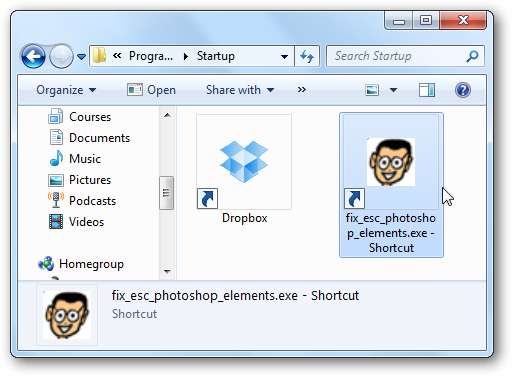
Conclusione
AutoHotkey è uno strumento utile per far funzionare il tuo computer come desideri e questo semplice script può farti risparmiare un sacco di frustrazione se mantieni Photoshop in esecuzione sul tuo computer spesso.
Link
Scarica i file AutoHotkey e Exe per impedire a Photoshop di rompere la chiave di uscita







